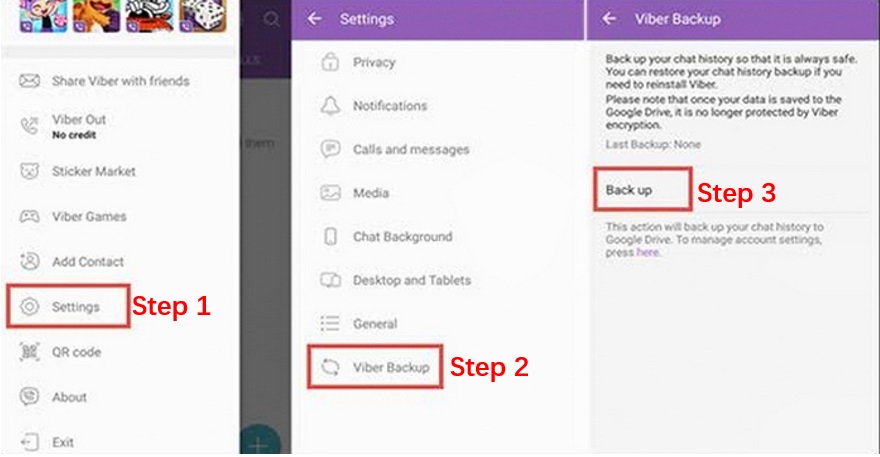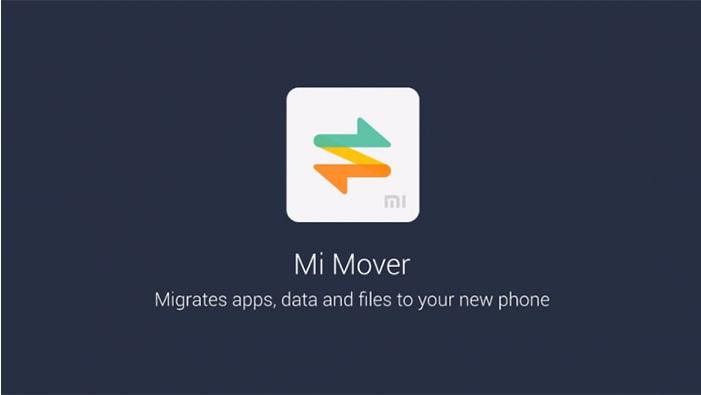Como transferir dados do WhatsApp de Android para iPhone?
 Tadeu Micael
Tadeu Micael- Atualizado em 2023-04-04 transfer
Não é incomum as pessoas trocarem de telefone e acabaram por trocar até de sistema. Nesse momento, percebem que transferir o Whatsapp de Android para iPhone é um desafio maior do que se imaginava.
Claro que esta transferência do Whatsapp de Android para iPhone exige mais trabalho, pois esses sistemas não são compatíveis um com o outro mesmo que o aplicativo de mensagens seja o mesmo. Veja a seguir algumas maneiras que poderão te ajudar a transferir seus dados para seu novo aparelho.
- Maneira 1. Mover os dados usando E-mail
- Maneira 2. Usar UltFone Transfer para transferir dados do WhatsApp de Android para iPhone
- Maneira 3. Migrar por um aplicativo grátis - Move to iOS
- Pergunta: Por que a transferência de Android para iPhone falhou usando o Move to iOS?
Maneira 1. Mover os dados usando E-mail
O WhatsApp permite que os usuários mandem as conversas para o e-mail, portanto, você pode transferir as conversas desta forma de graça. Isso é a maneira mais fácil, que apenas precisa de 5 passos simples para completar:
- Selecione a conversa que quer fazer transferência no WhatsApp.
- Toque no botão no canto superior direito.
- Selecione "Mais".
- Toque em "Exportar conversa".
- Escolhe "Enviar por E-mail".
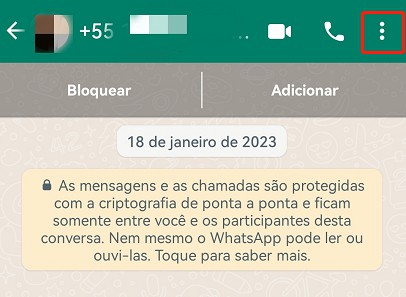
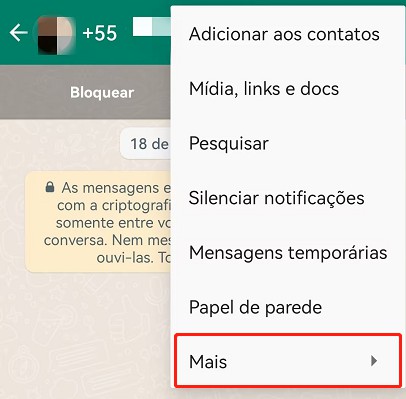
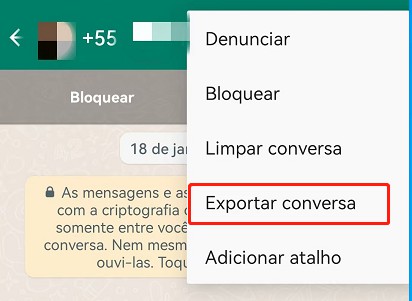

Desta forma, as conversas que você deseja migrar serão enviadas para seu E-mail no formato txt.
No entanto, existem algumas restrições desta maneira.
- Apenas uma conversa de cada vez, então quando você quer mover várias conversas, tem que fazer uma a uma.
- Ele suporta a exportação de até 10 mil mensagens se incluídos arquivos de fotos e vídeos. Sem as mídias, o número sobe para 40 mil mensagens.
Porém, não se preocupe, a próxima opção pode ajudar melhor.
Maneira 2. Usar UltFone Transfer para transferir dados do WhatsApp de Android para iPhone
UltFone Transfer oferece uma maneira fácil e flexível de transferir dados do WhatsApp, permitindo transferências de Android para iPhone, iPhone para iPhone e Android para Android. Durante o processo, você também pode fazer backup e restaurar dados do WhatsApp, Viber, WeChat, LINE e Kik.
Agora, siga os passos abaixo para transferir seus dados:
-
Passo 1Baixe e instale o UltFone Transferência do WhatsApp em seu computador.
Download Grátis Para PC Download Seguro Download Grátis Para Mac Download Seguro Comprar Agora Comprar Agora Passo 2Conecte o dispositivo Android antigo e o novo iPhone ao computador com cabos USB e selecione "WhatsApp".
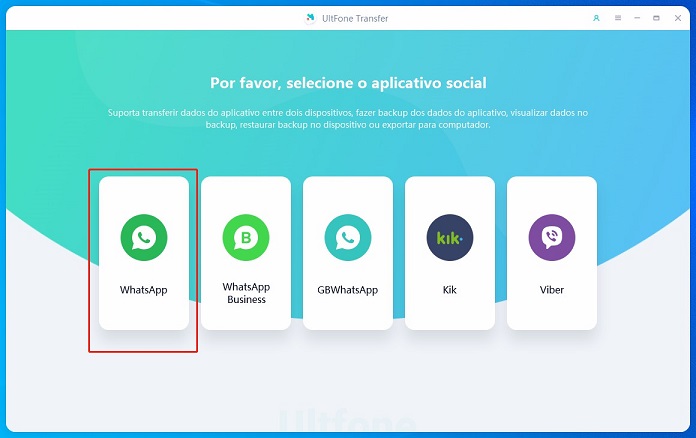
Nota: Caso observe que o dispositivo seja conectado mas não conhecido, clique aqui para encontrar soluções.
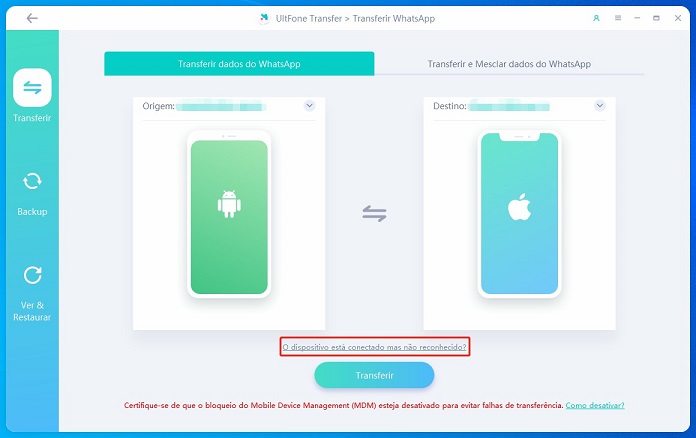
Passo 3Quando o programa for iniciado, clique em "Transferir".
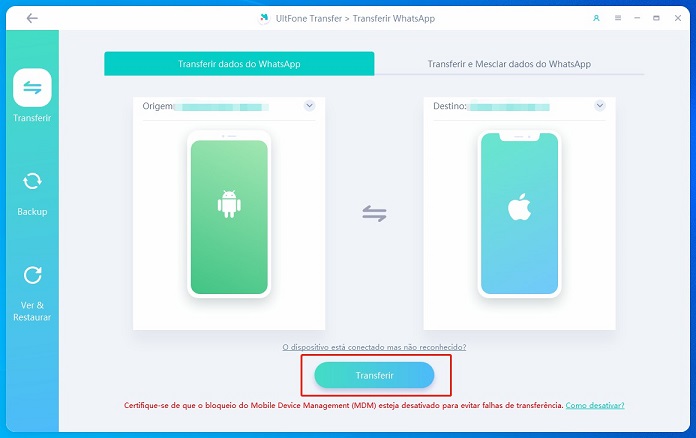
Passo 4O programa fará backup dos dados do WhatsApp do seu dispositivo Android. Certifique-se de que o dispositivo Android esteja conectado corretamente e clique em "Continuar" para continuar.
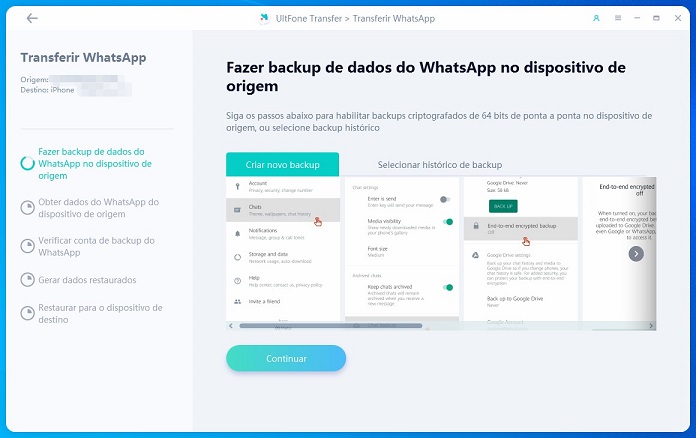
Passo 5Após a conclusão do backup, insira suas informações do WhatsApp, incluindo o código do país e o número de telefone, no seu novo iPhone.
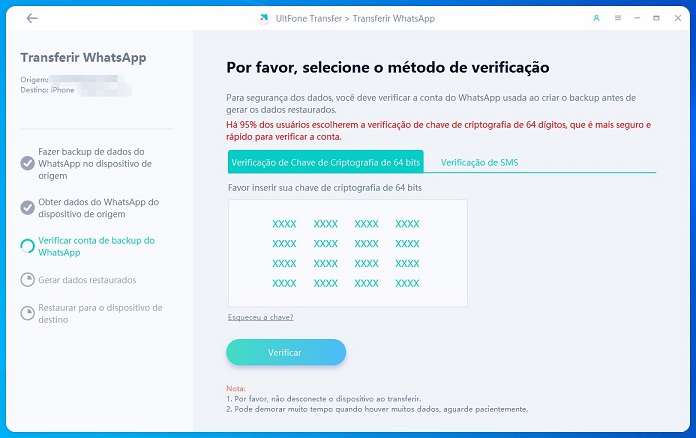
Passo 6O UltFone Transferência do WhatsApp iniciará a transferência dos seus dados do WhatsApp do dispositivo Android para o iPhone. Isso pode levar algum tempo, dependendo do tamanho dos dados a serem transferidos.
Desta forma, a transferência é completada. Este aplicativo de UltFone para transferir dados permite você concluir todo o processo de forma muito segura e sem perder nenhuma figurinha ou conversas importantes. Portanto, quando precisa transferir dados de WhatsApp, ele vai ser a sua primeira opção.
Caso você ache que os dois métodos levantados não funcionam para você, tudo bem, ainda há outro caminho abaixo.
Maneira 3. Migrar por um aplicativo grátis - Move to iOS
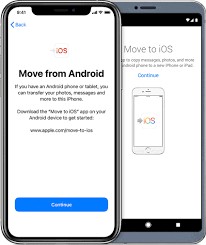
A Apple também possui seu próprio aplicativo para transferir dados pelo whatsapp android para iPhone. Vamos agora mostrar como usar o Move to iOS para migrar suas conversas bastando seguir os passos abaixo:
- 1. Baixe e instale o aplicativo Move to iOS em seu dispositivo Android a partir da Google Play Store.
- 2. Certifique-se de que ambos os dispositivos estejam conectados à mesma rede Wi-Fi.
- 3. Inicie o processo de configuração do seu iPhone e selecione a opção "Mover dados do Android" na tela de "Apps e Dados".
- 4. No seu dispositivo Android, abra o aplicativo Move to iOS e concorde com os termos e condições.
- 5. Quando solicitado, insira o código de segurança de seis dígitos exibido na tela do seu iPhone.
- 6. Selecione as informações que deseja transferir, incluindo suas conversas do WhatsApp, e aguarde a conclusão da transferência.
- 7. Após a conclusão da transferência, continue com o processo de configuração do seu iPhone.
- 8. Abra o aplicativo WhatsApp em seu iPhone e siga as instruções na tela para verificar seu número de telefone.
- 9. Depois de verificar seu número de telefone, o aplicativo WhatsApp deve detectar automaticamente que há um backup disponível para restauração. Selecione a opção "Restaurar" e aguarde até que o processo seja concluído.
Pronto! Suas conversas do WhatsApp devem agora estar disponíveis em seu novo iPhone.
Embora o Move to iOS seja uma ferramenta eficaz para ajudar na transferência de dados, existem alguns possíveis problemas.
- Incompatibilidade: o Move to iOS pode não ser compatível com todas as versões do Android ou iOS. Portanto, verifique se os dispositivos atendem aos requisitos antes de começar.
- Perda de dados: pode ocorrer a perda de alguns dados durante o processo de transferência. É importante fazer um backup dos dados antes de iniciar o processo.
- Falhas na conexão: problemas de conexão podem causar interrupções na transferência de dados. Certifique-se de que os dispositivos estejam próximos e que a conexão Wi-Fi esteja funcionando corretamente.
Pergunta: Por que a transferência falhou usando Move to iOS?
Move to iOS é um ótimo aplicativo para transferir dados do WhatsApp de Android para iPhone, mas alguns usuários recebem erros durante o uso, por quê? Aqui estão alguns possíveis problemas que podem ocorrer.
- Existe aplicativo que pode interferir com o funcionamento do Move to iOS, como VPS.
- Os dados móveis não foram desativados e inteferem com o uso.
- O Move to iOS é incompatível com seu dispositivo.
Conclusão
Como transferir o Whatsapp para outro telefone e quais são os métodos mais eficazes hoje são vistos neste artigo. Você tem a opção de usar o seu e-mail, o Move to iOS da Apple e o, considerado mais seguro, UltFone Transfer. Aplicativo para transferir whatsapp android para iPhone espalhados pela internet tem aos montes, mas agora você já sabe como fazer.